在浩辰CAD繪圖的過程中使用CAD捕捉柵格功能,可以快速準確的幫助我們進行CAD圖形文件的繪制,比如我們需要繪制精準度比較高的零件圖。
浩辰CAD利用捕捉和柵格繪制零件圖操作步驟
點擊【快速訪問】工具欄中的【新建】按鈕,新建空白文件。
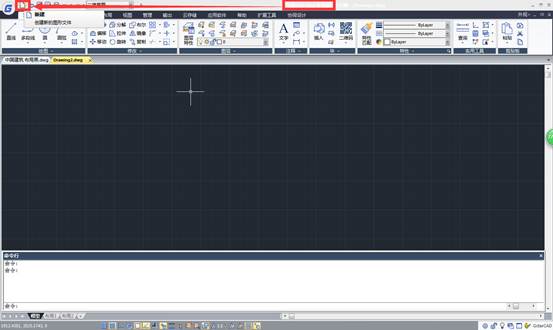
右鍵點擊狀態欄上的【柵格顯示】,選擇【設置】,系統會自動彈出【草圖設置】對話框。
勾選【啟用捕捉】和【啟用柵格】復選框,在【捕捉間距】選項區域改為捕捉x軸間距為5,捕捉y軸間距為5;在【柵格間距】選項區域,改為柵格x軸間距為1,柵格y軸間距為1,每條主線之間的柵格數為10。
點擊【確定】,完成柵格的設置。
在命令行中輸入L,調用【直線】命令,捕捉各柵格點繪制零件圖,設置零件圖輪廓具體尺寸完成。
以上的內容介紹,就是我們今天使用浩辰CAD軟件來給大家介紹的關于CAD捕捉柵格教程中浩辰CAD利用捕捉和柵格繪制零件圖的內容了。

2019-07-22
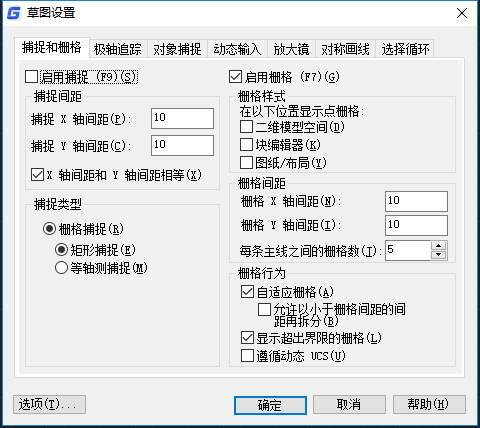
2019-07-12

2019-06-11

2023-11-09

2023-11-09

2023-11-09

2023-11-09

2023-11-08

2023-11-07

2023-11-07

2023-11-07

2023-11-06
